Jak opravit chybu odepření přístupu na Disk Google
Různé / / November 28, 2021
Disk Google je ideálním místem pro ukládání a správu dat. Služba cloudového úložiště funguje jako neprostupná pevnost, která chrání vaše obrázky, dokumenty a soubory ze zbytku světa. Disk však není vždy dokonalým řešením úložiště, jak je inzerováno. Vyskytly se případy, kdy uživatelé nemohli získat přístup ke svým účtům a získat jakékoli informace. Pokud se potýkáte se stejným problémem, jste na správném místě. Přinášíme užitečného průvodce, který vás naučí jak opravit chybu odepření přístupu na Disk Google.

Obsah
- Jak opravit chybu odepření přístupu na Disk Google
- Proč nemohu získat přístup k Disku Google?
- Metoda 1: Zkontrolujte stav služeb Google
- Metoda 2: Odeberte všechny účty Google
- Metoda 3: Vymažte data procházení
- Metoda 4: Procházení v anonymním režimu
- Metoda 5: Zakažte rušící rozšíření
Jak opravit chybu odepření přístupu na Disk Google
Proč nemohu získat přístup k Disku Google?
U služeb, jako je Disk Google, je zabezpečení uživatele a ochrana osobních údajů nejvyšší prioritou. Kdykoli Disk Google zjistí podezřelé přihlášení, odepře přístup, aby se zabránilo možné ztrátě dat. Rozšíření třetích stran, více účtů Google a pochybná internetová historie jsou několik faktorů, které způsobují
Chyba „Přístup byl odepřen“ na Disku Google. Problém však není trvalý a lze jej vyřešit několika jednoduchými metodami.Metoda 1: Zkontrolujte stav služeb Google
Než vyzkoušíte jiné metody odstraňování problémů, je zásadní zajistit, aby byly servery Disku Google v provozu. Vydejte se Panel stavu Google Workspace a zjistěte, zda Disk Google funguje. Pokud jsou servery mimo provoz, počkejte, až budou opět online. Pokud jsou však servery v provozuschopném stavu, přejděte k další metodě.
Metoda 2: Odeberte všechny účty Google
V dnešní době má každý člověk ke svému počítači přidružen více než jeden účet Google. To může Disk Google vážně zmást. Služba nebude schopna identifikovat původního vlastníka disku a může zablokovat přístup. Chybu „Přístup na Disk Google odepřen, potřebujete oprávnění“ tedy můžete opravit odhlášením ze všech dalších účtů.
1. Otevřete prohlížeč a zamířit k a Google vyhledávání
2. Klikněte na profilovém obrázku vašeho účtu v pravém horním rohu.
3. V malém okně se zobrazí vaše účty Google. Klikněte na „Odhlásit se ze všech účtů“.
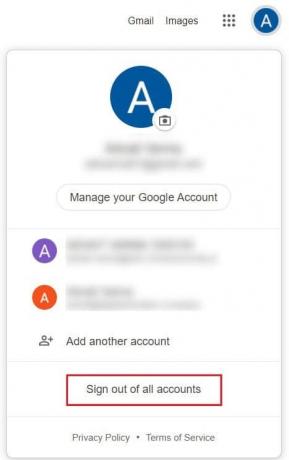
4. Nyní přihlásit se s účtem propojeným s Diskem Google.

5. Zkuste se k odkazu dostat znovu a vaše chyba by měla být opravena.
Metoda 3: Vymažte data procházení
Data a historie vašeho prohlížeče v mezipaměti mohou zpomalit váš počítač a narušovat ostatní internetové služby. Vymazáním údajů o prohlížení resetujete nastavení vyhledávání a opravíte většinu chyb v prohlížeči.
1. Otevřeno v prohlížeči a klikněte na tři tečky v pravém horním rohu obrazovky
2. Klepněte na Nastavení.

3. Přejděte na panel Soukromí a zabezpečení a klikněte na „Vymazat údaje o prohlížení“.

4. V okně Vymazat údaje o prohlížení přejděte na panel Upřesnit.
5. Umožnit všechny možnosti k vymazání nepotřebných dat z vašeho prohlížeče.
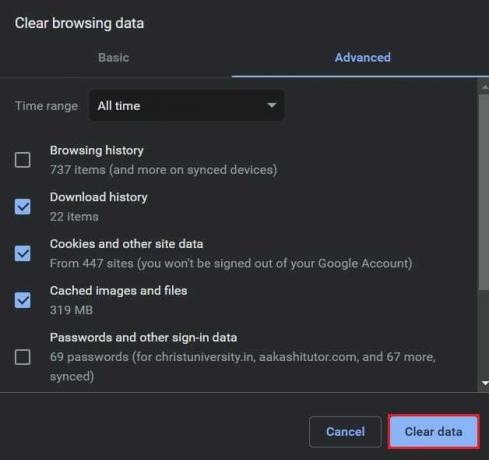
6. Klikněte na „Vymazat data“ smazat celou historii prohlížeče.
7. Otevřete Disk Google a zkontrolujte, zda chyba „Přístup odepře“ stále existuje.
Přečtěte si také: Jak odebrat účet z Fotek Google
Metoda 4: Procházení v anonymním režimu
V režimu inkognito váš prohlížeč nesleduje vaši historii ani data vyhledávání. To znamená, že jakékoli vyhledávání, které provádíte v anonymním režimu, není ovlivněno daty uloženými ve vašem prohlížeči. Ke svému Disku tedy můžete přistupovat, aniž by vám byl odepřen.
1. Otevřete prohlížeč a klikněte na tři tečky v pravém horním rohu.
2. Klikněte na „Otevřít nové anonymní okno“.
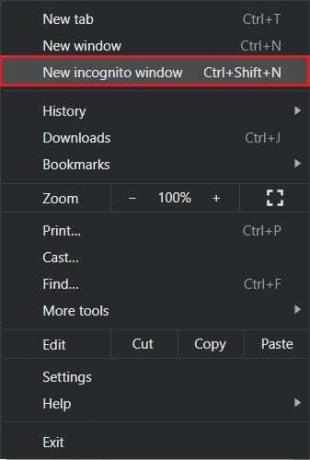
3. Jít do oficiální webové stránky společnosti Disk Google.
4. Přihlásit se pomocí svého účtu Google a zjistěte, zda jste neopravili chybu „Přístup na Disk Google odepřen“.
Metoda 5: Zakažte rušící rozšíření
Mnoho rozšíření Chrome má tendenci běžet na pozadí, což zpomaluje prohlížeč. Mohou také zasahovat do služeb Google a způsobit chyby na Disku. Jakékoli rozšíření, které může Google přimět zpochybnit vaši identitu, by mělo být zakázáno.
1. Otevřete Chrome a klikněte na tři tečky v pravém horním rohu.
2. Klikněte na Nástroje a vyberte Spravovat rozšíření.

3. Najděte rozšíření, která by mohla kolidovat s Diskem Google. Adblock a antivirová rozšíření jsou několik příkladů.
4. Dočasně deaktivovat rozšíření kliknutím na přepínač popř klikněte na Odebrat pro trvalejší výsledky.

5. Přejděte na web Disku Google a zkontrolujte, zda je chyba „Přístup odepřen“ opravena.
Často kladené otázky
Q1. Jak opravím přístup odepřen?
Přístup je na Disk Google odepřen, když si služba není jistá vaší identitou. To se může stát, když máte více účtů Google nebo různá rozšíření narušující Disk Google. Podle výše uvedených kroků můžete chybu opravit a znovu získat přístup k úložišti na Disku.
Doporučeno:
- Jak zakázat režim inkognito v prohlížeči Google Chrome?
- Sloučení více účtů Disku Google a Fotek Google
- Jak stáhnout video s blob URL
- Jak připojit dva nebo více počítačů k jednomu monitoru
Doufáme, že vám tento návod pomohl a vy jste to dokázali opravit chybu Přístup na Disk Google byl odepřen. Dejte nám vědět, která metoda se vám osvědčila nejlépe. Pokud máte nějaké dotazy týkající se tohoto článku, napište je do sekce komentářů.



